如何解决win10提示未激活且激活页面闪退的情况
发布时间:2018-11-28 17:34:10 浏览数: 小编:yue
win10已经不再提供免费升级了,很多的用户在把自己的系统升级到了win10,。在升级之后一切都很顺利,然而在一次更新却让系统出现了激活失败的情况,此时若是进行激活操作就会发现激活的页面会闪退,无法打开。这是怎么回事?遇到这样的情况该怎么办呢?针对这个问题,接下来,小编就来分享下win10未激活,且激活时出现闪退的解决方法。
1、大家可以试着使用运行程序来激活,使用win+r调出系统中的运行程序,然后输入自己的密匙,例如下图中的:slmgr.vbs -ipk QY6N6-JQQC3-3CFBH-TYH33-3PFCF
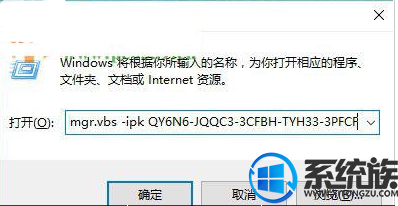
2、若是上述方法激活失败我们只能将更新的补丁删除。首先使用鼠标点击开始菜单中的设置图标
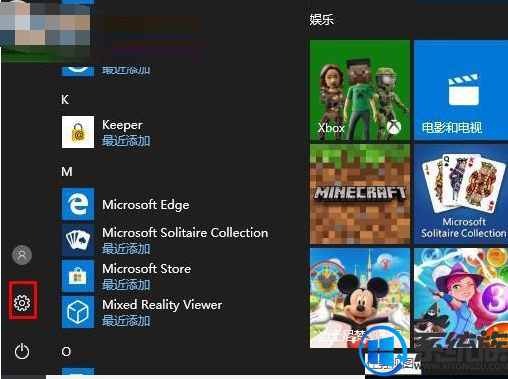
3、单击之后在弹出的设置界面中使用鼠标点击左侧的“更新和安全“图标!
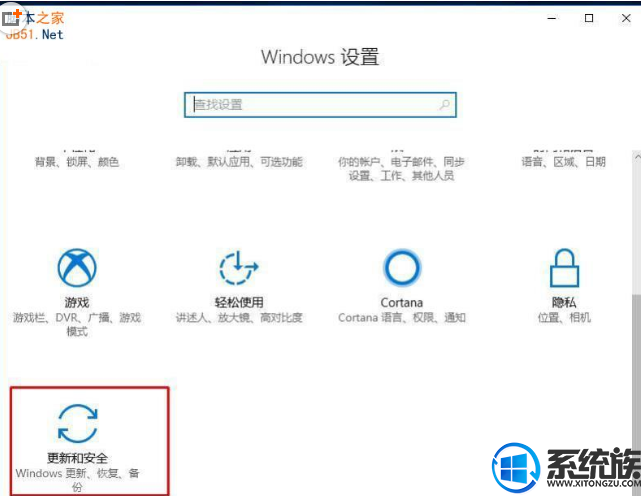
4、单击之后接着在弹出的界面中使用鼠标点击”查看已安装更新历史记录“选项,进入到更新补丁界面

5、在这里只要点击”卸载更新“就可以查看到最近的一些更新补丁了
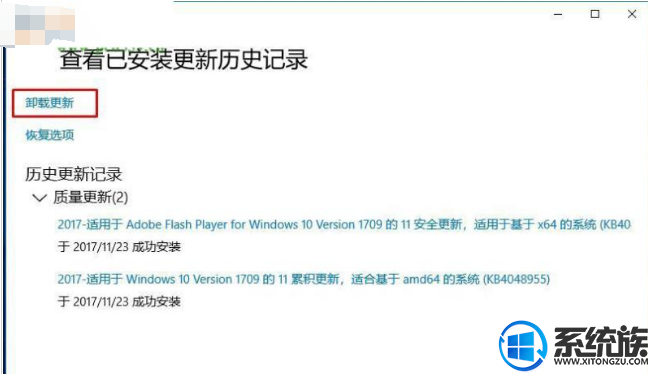
6、单击之后在出现的界面中右键单击需要卸载的更新,选择”卸载“即可!
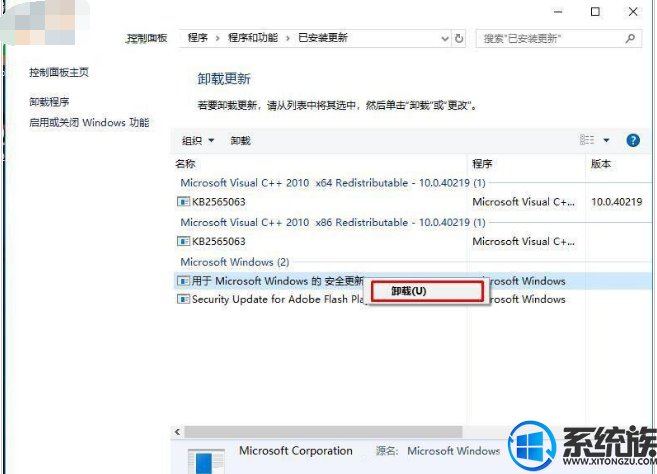
卸载这个出现故障的补丁之后耐心等待,只要下一次微软发布更新的时候大家手动更新一下即可!
以上就是系统提示未激活的解决方法了,如果你在使用win10的时候也出现了激活页面闪退的情况,可以参照上述方法来解决,希望今天的分享能给大家带来帮助。
1、大家可以试着使用运行程序来激活,使用win+r调出系统中的运行程序,然后输入自己的密匙,例如下图中的:slmgr.vbs -ipk QY6N6-JQQC3-3CFBH-TYH33-3PFCF
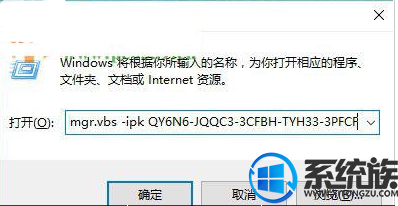
2、若是上述方法激活失败我们只能将更新的补丁删除。首先使用鼠标点击开始菜单中的设置图标
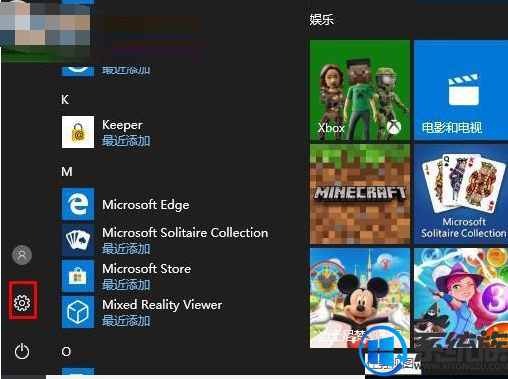
3、单击之后在弹出的设置界面中使用鼠标点击左侧的“更新和安全“图标!
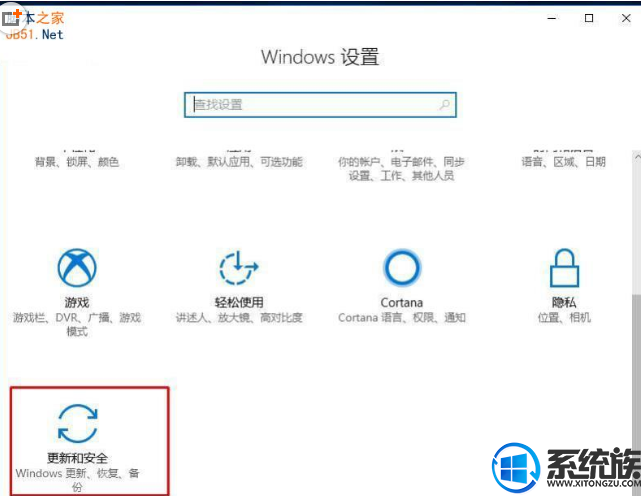
4、单击之后接着在弹出的界面中使用鼠标点击”查看已安装更新历史记录“选项,进入到更新补丁界面

5、在这里只要点击”卸载更新“就可以查看到最近的一些更新补丁了
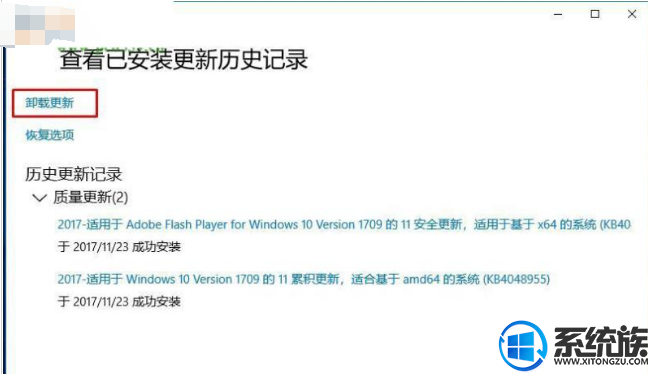
6、单击之后在出现的界面中右键单击需要卸载的更新,选择”卸载“即可!
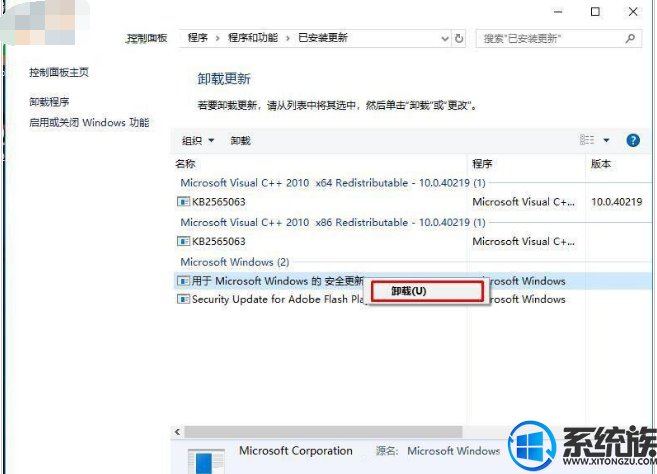
卸载这个出现故障的补丁之后耐心等待,只要下一次微软发布更新的时候大家手动更新一下即可!
以上就是系统提示未激活的解决方法了,如果你在使用win10的时候也出现了激活页面闪退的情况,可以参照上述方法来解决,希望今天的分享能给大家带来帮助。



















